De trin, du skal tage for at annullere din Netflix -konto, afhænger af den registreringsproces, du tidligere har fulgt. Hvis du har registreret en konto via Netflix -webstedet, kan du annullere din konto via Netflix.com på en computer, telefon eller tablet. Hvis din Netflix -serviceregning blev sendt via iTunes, Google Play eller Amazon Prime, skal du annullere din konto via den respektive service direkte. Denne wikiHow lærer dig, hvordan du opsiger dit Netflix -medlemskab på forskellige platforme.
Trin
Metode 1 af 6: Opsigelse af medlemskab Via Netflix.com
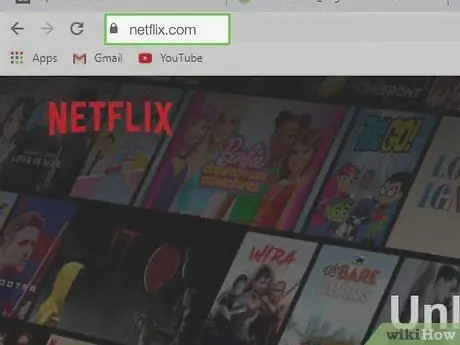
Trin 1. Besøg
Brug denne metode, hvis du abonnerer på Netflix -tjenesten via dens websted og får fakturering direkte fra Netflix. Følg vejledningen på skærmen for at logge ind på din konto, hvis du ikke allerede har gjort det.
Du kan følge denne metode på en computer, telefon eller tablet
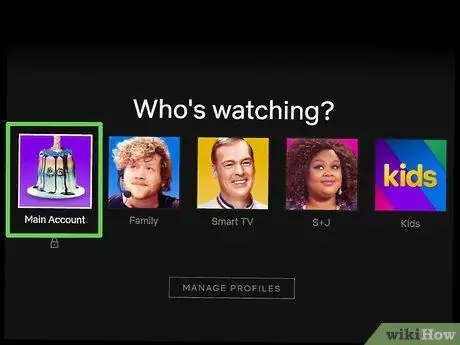
Trin 2. Klik på hovedprofilen
Normalt er profiler markeret med dit fornavn.
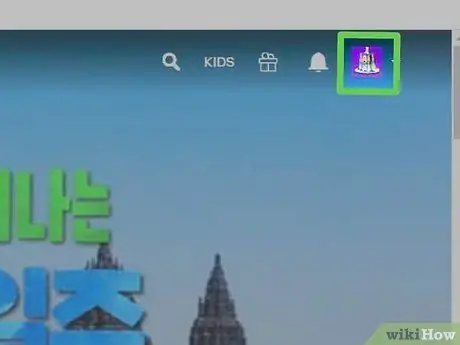
Trin 3. Klik på profilbilledet
Det er i øverste højre hjørne af siden. Menuen udvides bagefter.
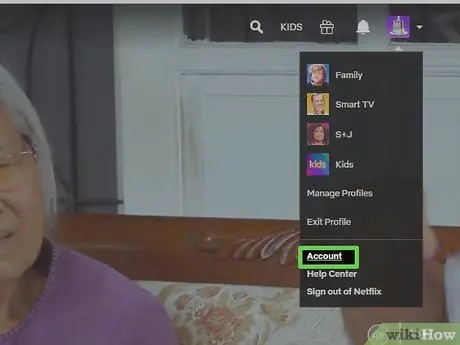
Trin 4. Klik på Konti i menuen
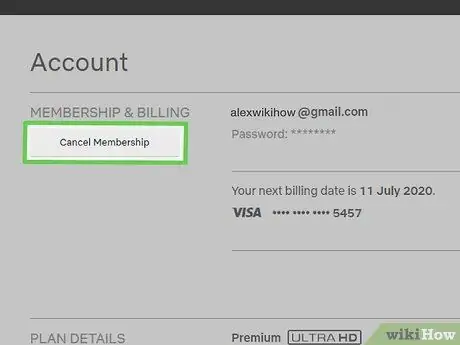
Trin 5. Klik på den grå knappen Annuller medlemskab
Det er i øverste venstre hjørne af siden, lige under sektionen "MEDLEMSKAB OG BILLING".
Hvis du ikke kan se en mulighed for at opsige dit medlemskab, er det muligt, at du ikke fik faktureret dit abonnement direkte fra Netflix. Denne side viser i stedet den service, du brugte til at abonnere på Netflix (f.eks. Google Play, iTunes, Amazon Prime), samt instruktioner i annullering via denne service
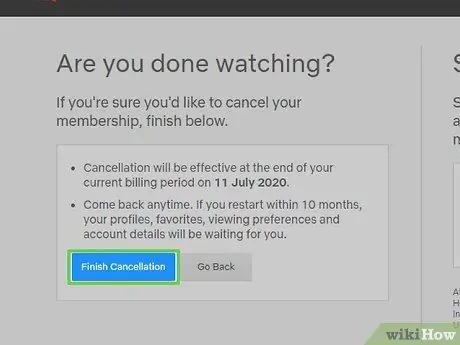
Trin 6. Klik på den blå Afslut annulleringsknap
Netflix -medlemskab forbliver aktivt indtil slutdatoen for den aktuelle faktureringsperiode. Derefter får du ikke flere regninger.
Metode 2 af 6: Opsigelse af medlemskab via Google Play
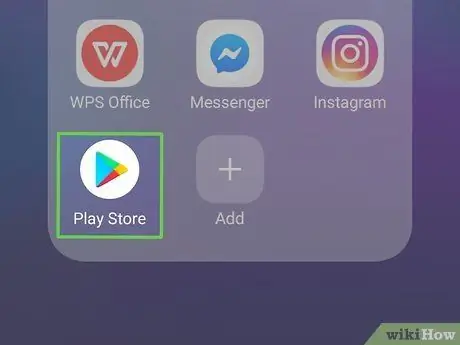
Trin 1. Åbn Google Play Butik

på Android -enheder.
Dette appikon er på enhedens side/appskuffe. Hvis du abonnerer på Netflix via en Android -enhed, og du bliver faktureret fra Google Play, skal du bruge denne metode til at opsige dit medlemskab.
Hvis du ikke kan få adgang til din enhed, men du bliver faktureret for dit abonnement fra Google Play, skal du gå til https://play.google.com og gå videre til trin tre
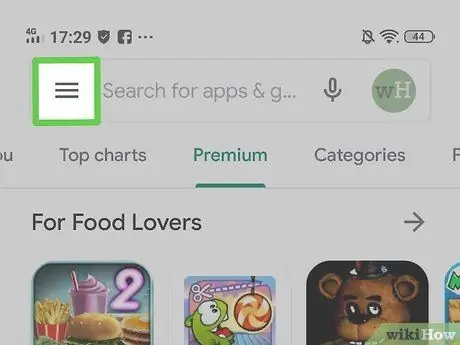
Trin 2. Tryk på menuen
Det er i øverste venstre hjørne af skærmen.
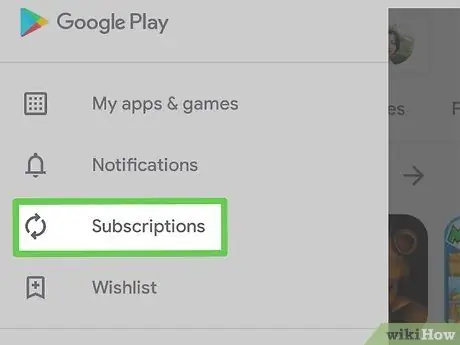
Trin 3. Tryk på Abonnementer i menuen
Der vises en liste over Google Play -abonnementer.
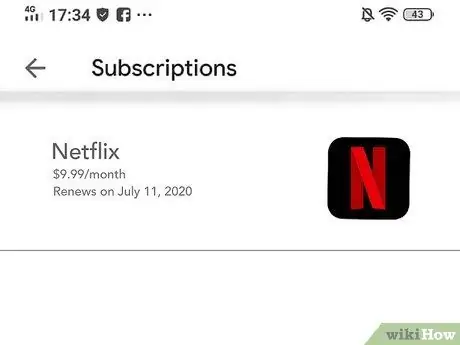
Trin 4. Tryk på Netflix
Oplysninger om kontoen vises, inklusive servicegebyrer og fornyelsesdato for abonnement.
Hvis Netflix ikke vises på din abonnementsliste, er det muligt, at du har registreret en konto via Netflix.com eller en anden tjeneste. Derudover kan du registrere en konto ved hjælp af en anden Google -konto
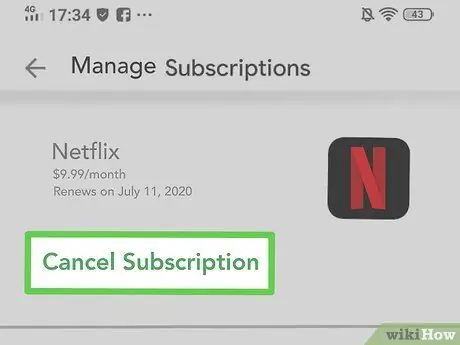
Trin 5. Tryk på Annuller abonnement
Der vises en bekræftelsesmeddelelse.
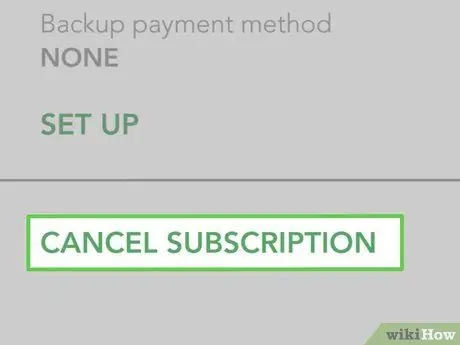
Trin 6. Tryk på Annuller abonnement for at bekræfte
Netflix -tjenesten fortsætter med at køre indtil slutdatoen for den aktuelle faktureringsplan. Herefter vil du ikke blive debiteret igen.
Metode 3 af 6: Opsigelse af medlemskab via iTunes på iPhone eller iPad
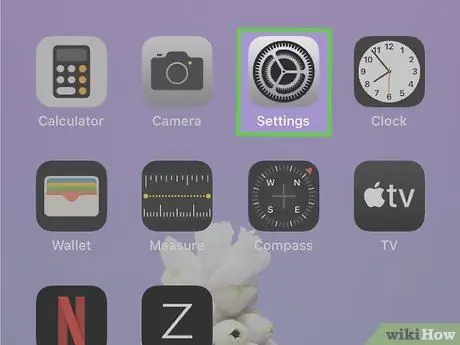
Trin 1. Åbn indstillingsmenuen ("Indstillinger") på din iPhone eller iPad

Denne menu er angivet med et tandhjulsikon på startskærmen. Du kan også finde det via søgefunktionen. Brug denne metode, hvis du får din Netflix -konto debiteret fra iTunes (normalt når du har tilmeldt dig en konto via din iPhone, iPad eller Apple TV).
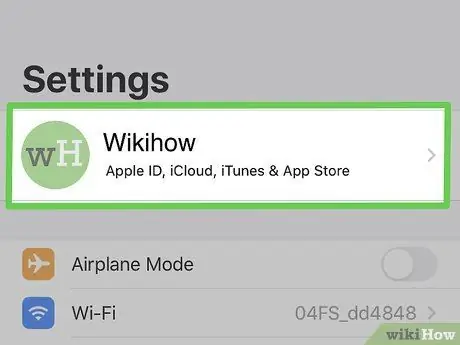
Trin 2. Tryk på dit navn
Navnet er øverst på skærmen.
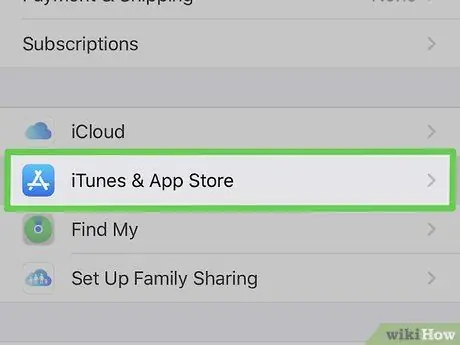
Trin 3. Tryk på iTunes og App Store
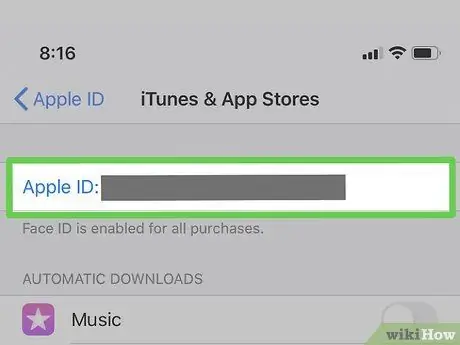
Trin 4. Tryk på Apple ID
Dette id er den e -mail -adresse, der vises øverst på skærmen. Efter berøring åbnes menuen.
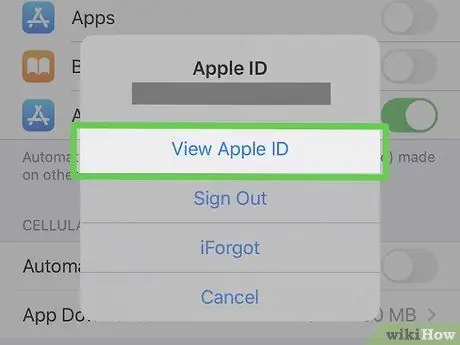
Trin 5. Tryk på Vis Apple ID i menuen
Du skal muligvis bekræfte din identitet, før du fortsætter, afhængigt af din enheds sikkerhedsindstillinger.
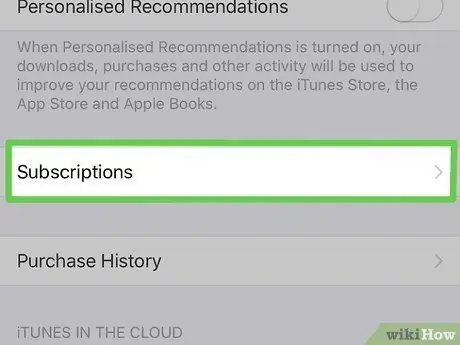
Trin 6. Rul ned, og tryk på Abonnementer
Det er midt på siden.
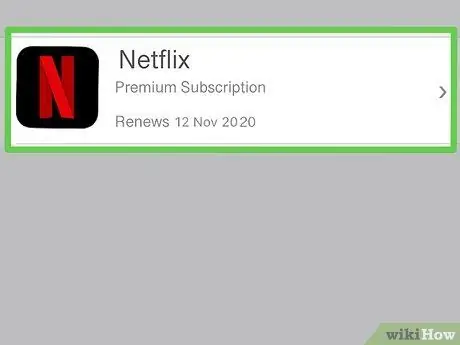
Trin 7. Tryk på Netflix -abonnementsposten
Abonnementsoplysninger vises.
Hvis du ikke kan se Netflix på din abonnementsliste, har du muligvis registreret en konto via Netflix.com direkte eller en anden tjeneste. Du kan også bruge en anden Apple ID -konto til at abonnere på Netflix
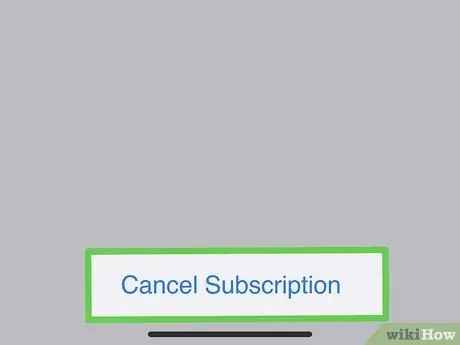
Trin 8. Tryk på Annuller abonnement
Det er nederst på siden. Der vises en bekræftelsesmeddelelse.

Trin 9. Tryk på Bekræft
Netflix -tjenesten fortsætter indtil den sidste dato for den aktuelle faktureringsplan. Derefter får du ikke flere regninger.
Metode 4 af 6: Opsigelse af medlemskab i iTunes på computer
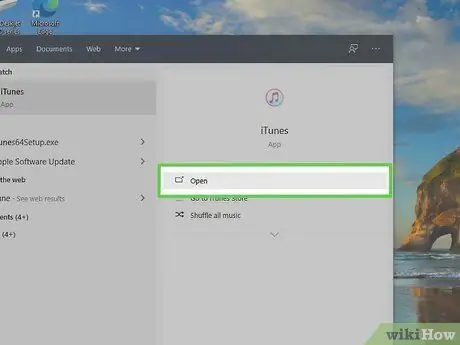
Trin 1. Åbn iTunes på computeren
Hvis du abonnerede på Netflix via en Apple -enhed og blev opkrævet fra iTunes, skal du bruge denne metode til at annullere dit abonnement via iTunes.
- Hvis du bruger en Mac -computer, angives iTunes med et musikalsk noteikon i Dock. Hvis du bruger en Windows -computer, gemmes iTunes -programmet normalt i menuen "Start". Hvis du ikke har iTunes, kan du downloade programmet gratis fra
- Sørg for at bruge det samme Apple -id som det, du brugte til at abonnere på Netflix. For at indtaste ID'et skal du klikke på menuen "'Konto "Og vælg" Log ind ”.
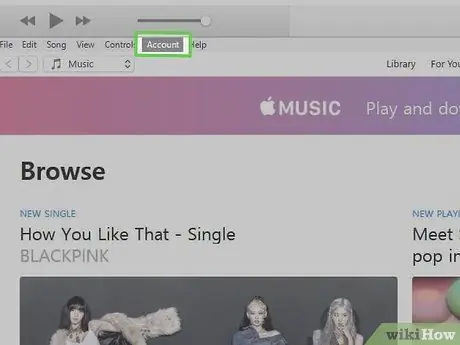
Trin 2. Klik på menuen Konto
Det er øverst på skærmen (Mac) eller øverst i iTunes -vinduet (pc).
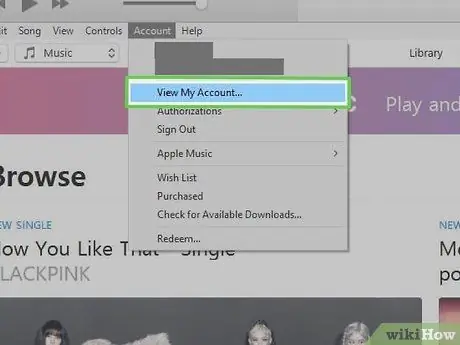
Trin 3. Klik på Vis min konto i menuen
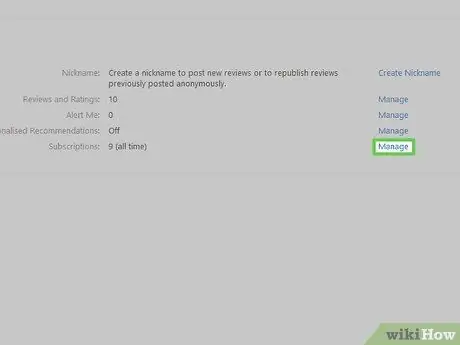
Trin 4. Rul ned, og klik på Administrer ved siden af "Abonnementer"
Du kan se en liste over abonneret indhold, der er knyttet til dit Apple -id.
Hvis Netflix ikke vises på din abonnementsliste, har du muligvis registreret en konto via Netflix.com direkte eller en anden tjeneste. Du kan også bruge en anden Apple ID -konto til at abonnere på Netflix
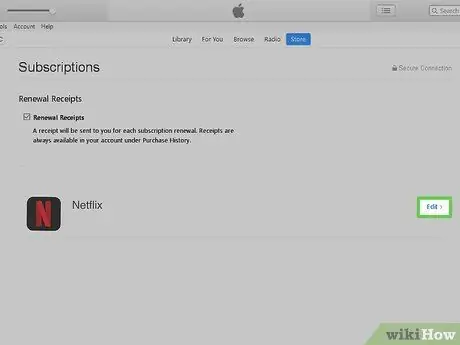
Trin 5. Klik på Rediger ud for "Netflix"
Abonnementsoplysninger vises.
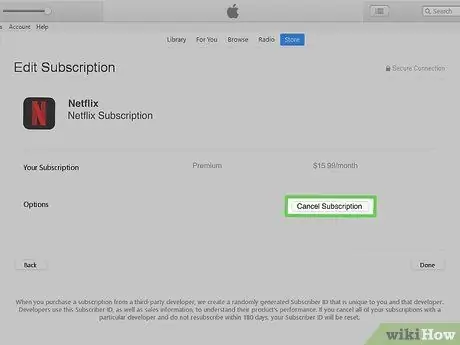
Trin 6. Klik på Annuller abonnement
Det er nederst på siden. En bekræftelsesmeddelelse vises derefter.
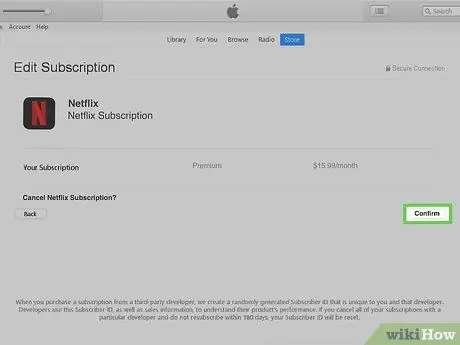
Trin 7. Klik på Bekræft
Netflix -tjenesten kan bruges indtil den sidste dato for den aktuelle faktureringsplan. Derefter vil du ikke blive debiteret igen.
Metode 5 af 6: Opsigelse af medlemskab via Apple TV
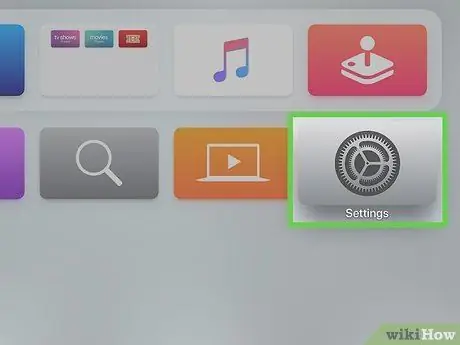
Trin 1. Vælg Indstillinger på Apple TV -startskærmen
Brug denne metode, hvis du abonnerer på Netflix via et Apple TV (eller en anden Apple -enhed) og bliver opkrævet fra iTunes.
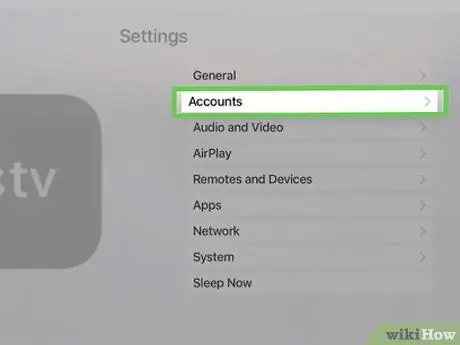
Trin 2. Vælg Konti
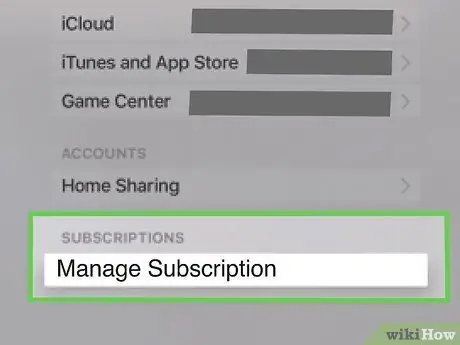
Trin 3. Vælg Administrer abonnementer
Denne mulighed er under afsnittet "Abonnementer".
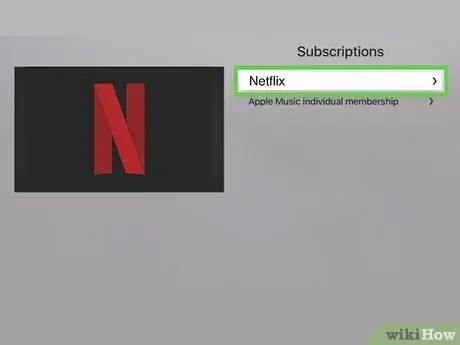
Trin 4. Vælg et Netflix -abonnement
Abonnementsoplysninger vises.
Hvis du ikke kan se Netflix på din abonnementsliste, har du muligvis registreret en konto via Netflix.com direkte eller en anden tjeneste. Du kan også bruge en anden Apple ID -konto til at abonnere på Netflix
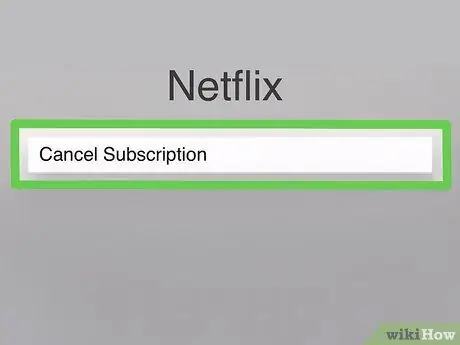
Trin 5. Vælg Annuller abonnement
Der vises en bekræftelsesmeddelelse.
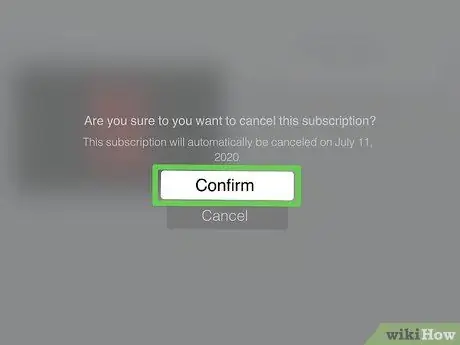
Trin 6. Følg instruktionerne på skærmen for at bekræfte valget
Netflix -tjenester kan bruges indtil sidste dato for den aktuelle faktureringsplan. Herefter vil du ikke blive debiteret igen.
Metode 6 af 6: Opsigelse af medlemskab på Amazon Prime
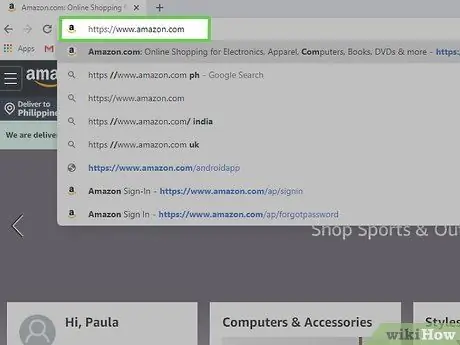
Trin 1. Besøg
Brug denne metode, hvis du tilføjede Netflix som en kanal til din Amazon Prime -konto.
Klik på " Log ind ”I øverste højre hjørne af skærmen for at logge ind på din Amazon -konto, hvis du ikke allerede har gjort det.
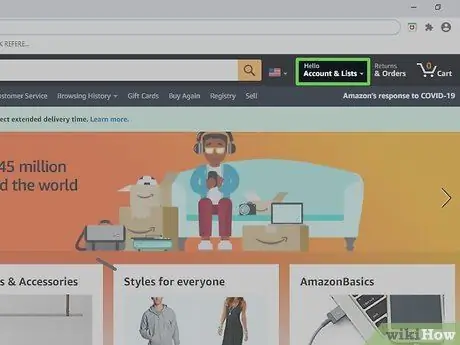
Trin 2. Klik på Konti og lister
Det er i øverste højre hjørne af siden. Menuen udvides bagefter.
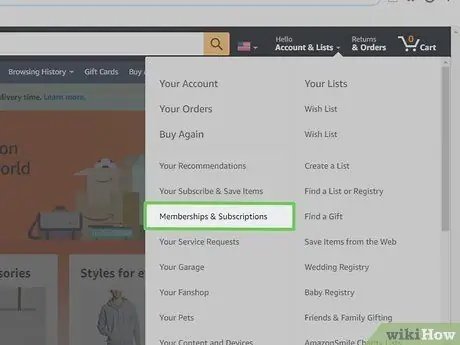
Trin 3. Klik på Medlemskaber og abonnementer
Denne mulighed er under afsnittet "Din konto" i højre side af menuen.
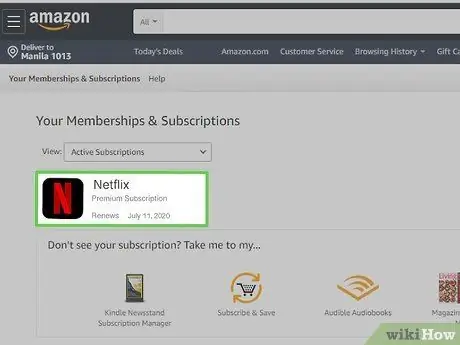
Trin 4. Klik på Kanalabonnementer
Det er i nederste venstre hjørne af siden. Du kan se teksten "Prime Video" over linket. Alt indhold, du abonnerer på via Amazon Prime, vises.
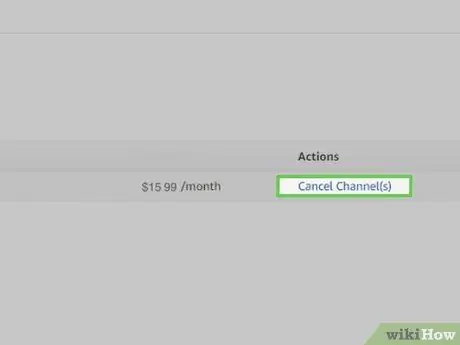
Trin 5. Klik på Annuller kanal ud for "Netflix"
Denne mulighed er under overskriften "Dine kanaler" nederst på siden. En bekræftelsesmeddelelse vises derefter.
Hvis du ikke kan se Netflix på din abonnementsliste, har du muligvis registreret en konto via Netflix.com direkte eller en anden tjeneste. Det kan være, at du også bruger en anden Amazon -konto til at abonnere på Netflix
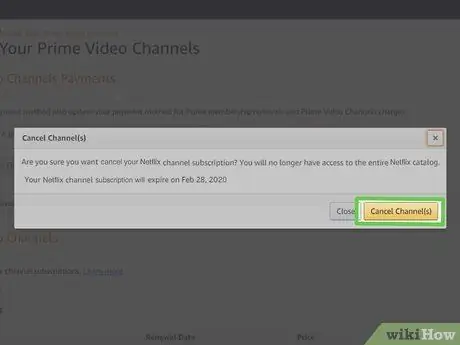
Trin 6. Klik på den orange Annuller kanal -knap for at bekræfte valget
Netflix -tjenester kan bruges indtil sidste dato for den aktuelle faktureringsplan. Derefter vil du ikke blive debiteret igen.
Tips
- Annuller dit medlemskab mindst en uge før slutdatoen for din fakturering for at undgå at blive debiteret den følgende måneds abonnementsgebyrer.
-
Du bliver nødt til at returnere dvd'er, der er lejet via dvd, for at undgå at blive opkrævet efter opsigelse af dit medlemskab eller sletning af din konto.







